Windows XP é relativamente robusto e estável, além de oferecer muitas opções de configuração. Deveria ser seguro nas mesmas proporções, mas, infelizmente, não é isso o que acontece. Uma vez precisei da senha de administrador de uma instalação do meu Windows 2000, pois instalei às pressas e não anotei a senha. Para meu uso diário, fiz uma conta limitada, mas, um belo dia precisei me logar como administrador para instalar os drivers da webcam. Aí começou a dor de cabeça: e agora, que senha eu usei na instalação?
Percorrendo a Internet, não demorou muito para encontrar a solução. No Windows NT/2000, para contas locais, basta apagar os arquivos SAM e SAM.log, da pasta C:\WINDOWS\system32\config.
Aproveitando a solução, testando no Windows XP, não funcionava: o sistema ficava inacessível após a remoção destes arquivos, e nem iniciava mais. Ou seja, isso foi detectado e corrigido no Windows XP, mas não no 2000, pelo menos, não até o Service Pack 4.
Qualquer um pode ser administrador!
Recentemente, recebi pela área de envio de dicas de um dos meus sites, uma dica bem rápida, aproveitando-se de um recurso do Windows XP para obter acesso como administrador. Deixo então o agradecimento pela colaboração do Rhadsclei, que me passou a idéia e o nome do arquivo envolvido, e decidi comentá-la neste texto, detalhadamente.
O Windows XP usa uma conta especial do sistema, chamada “SYSTEM”. Essa conta é usada enquanto nenhum usuário está logado, pois para os programas funcionarem no Windows NT, eles precisam de uma conta de usuário, e usarão as configurações de personalizações e segurança do perfil desse usuário. Mesmo após o logon, se você abrir a guia “Processos” do Gerenciador de tarefas, verá que alguns programas são executados por essa conta, “SYSTEM”. Possivelmente são serviços essenciais inicializados antes do ponto de logon, onde há interação com o usuário. Muito provavelmente esta conta especial é usada durante a instalação do Windows também, após o início da parte gráfica. A “brecha” é que ela possui privilégios administrativos. Qualquer programa rodado com ela, tem direitos de administrador, e pode fazer o que bem quiser no sistema. Eis o segredo: rodar um programa sem fazer logon, usando essa conta. Você me perguntaria: mas como, se antes de fazer logon não tenho acesso a nenhum menu ou meio de chamar programas?
Por vias normais, não. Mas...
O Windows possui ferramentas de acessibilidade, para auxiliar de forma mínima usuários com deficiências motoras e/ou audiovisuais. Ele possui um gerenciador de utilitários, chamado pelo atalho Win+U. Independentemente deste, pode-se ficar segurando a tecla SHIFT por 8 segundos, e então as opções de acessibilidade são abertas. Elas permitem configurar o alto-contraste, o movimento do cursor do mouse via teclado, a emissão de sons em determinadas situações, a piscagem da tela durante a reprodução de um som de sistema (como um “beep”, por exemplo), etc. Para permitir que os usuários com necessidades especiais tenham esse auxílio durante o logon, o atalho de ficar segurando SHIFT por 8 segundos funciona também na tela de logon.
Eis o truque, facilmente aplicado: substituir o arquivo que é chamado pelo atalho das opções de acessibilidade por outro executável qualquer. O mais prático é o “cmd.exe”, o interpretador de comandos. Basta acessar a pasta system32, renomear (ou apagar) o arquivo “sethc.exe”, e então copiar o “cmd.exe” para essa mesma pasta, renomeando a cópia com o nome “sethc.exe”. Só isso. Agora, ao segurar SHIFT por 8 segundos, o prompt de comando será aberto. Na tela de logon, como os direitos da conta usada ali são de administrador, o prompt de comando será executado como administrador.
Nota: na tela de logon que lista os usuários, o prompt de comando (ou o arquivo “sethc.exe”, mais precisamente) poderá ficar oculto, por trás dela. Para não se atrapalhar e exibi-lo corretamente, alterne para o logon clássico, teclando duas vezes CTRL + ALT + DEL. (No Windows NT, teclar duas vezes CTRL + ALT + DEL não faz com que o sistema seja reiniciado; se você não acompanhou o Windows 2000/XP e só conhece o 9x/Me, é bom saber disso :)
O arquivo pode ser substituído facilmente se o usuário possuir uma conta local, mesmo que restrita, e se o HD estiver formatado em FAT/FAT32. Usando o próprio Explorer pode-se trocar o arquivo, já que ele não fica aberto o tempo todo. Se o HD estiver formatado em NTFS, onde os usuários limitados não têm permissão de escrita nas pastas de sistema do Windows, e/ou se o usuário for um intruso que não possui sequer conta local, basta usar um sistema alternativo, que rode do CD. O mais comum é o Linux, diversas distros, como o Kurumin :) Isso considerando que o sistema possa ler e escrever em NTFS, o que é o caso do Kurumin 7.
Rodando o prompt de comando como administrador, você pode chamar programas, que serão executados com privilégios de administrador. Rode "
control userpasswords2" para criar novos usuários ou redefinir a senha de qualquer conta de usuário, incluindo, é claro, do administrador.
Se preferir, use o console de gerenciamento do computador (
compmgmt.msc), e clique em “Usuários e grupos locais”. Eu me surpreendi, pois foi possível rodar até o Explorer! Veja alguns screenshots. Para decepção dos usuários que confiam tanto na segurança do Windows, saiba que estas imagens não foram montadas num programa gráfico, foram todas obtidas com o famoso “Print Screen”, salvas originariamente no Paint, também rodando sem fazer logon:

Ao dar o comando “explorer.exe” no prompt, o Explorer foi aberto. Na primeira vez, definiu o papel de parede “Alegria”, que é padrão, e ainda ofereceu o “Tour do Windows”. Observe a tela de logon arrastada para o topo. Nenhuma senha foi necessária.

Criação de uma nova conta de usuário, com o comando control userpasswords2.
Ao dar CTRL+ALT+DEL, abriu-se o Gerenciador deTarefas. Pelo visto, ele ficou instável :( Isso ocorreu com alguns outros programas também. No entanto, após criar uma conta e se logar com ela, o acesso ao sistema ficava “normal”.
Clicando com o direito na área de trabalho e em “Propriedades”, pode-se alterar os temas. Veja, deixei o prateado para a tela de logon! Até que esta dica pode ser útil para mera personalização, você altera as opções visuais da tela de logon sem precisar tocar no registro.
Percebi alguns problemas de estabilidade ao rodar programas deste modo, como no gerenciador de tarefas, o copiar/colar arquivos pelo Explorer não funcionava, etc. Depois de uns 5 minutos o Explorer era fechado sozinho, não sei se isso foi programado ou se é devido algum erro não esperado. Afinal não é esperado “fazer logon sem fazer logon”, com a conta de usuário SYSTEM. Mas ele podia ser aberto a qualquer momento, digitando-se “explorer” no prompt de comando novamente.
Talvez isso possa ser usado também no Windows Server 2003, visto que possui muita coisa herdada do XP. Eu não testei, mas me deu uma vontade danada de instalá-lo só para testar. Se funcionar, a Microsoft pisou na bola legal com os usuários dos servidores, afinal isso num servidor é inaceitável. Como não testei, não posso dizer muito, além de meras “premonições”. Eu estava usando o Windows XP SP1, e coloquei o SP2 só para ver se o problema permanecia nele. Afinal, se tivesse sido corrigido, eu nem me atreveria a escrever este texto. “Pode ser” que alguma das atualizações automáticas tenha corrigido isso, eu não sei porque não uso o computador principal com Internet, portanto, nada de atualizações automáticas. Mas acredito que não, senão esta falha já teria vazado muito mais amplamente.
E como se proteger?
Uma dica para proteção, caso você tenha computadores com Windows XP na empresa (ou em qualquer lugar que seja), e queira se prevenir, é usar o “syskey”. Ele é um programinha não documentado que vem com o Windows, e permite alterar a forma de criptografia das contas de usuários locais. Você pode configurar o Windows para solicitar uma senha especial, independentemente de qualquer conta de usuário, a toda inicialização. Se quiser mais proteção, pode requerer um disquete obrigatório. Sem ele, não se usa o Windows. Para isso basta abrir o SysKey, digitando syskey no “Executar”.
Tela do SysKey. Clique em “Atualizar” para alterar a proteção do sistema das contas de usuários. Não perca a senha nem o disquete, se for o caso, senão, adeus contas de usuários (mas os arquivos permanecem em C:\Documents and settings). Você poderá instalar o Windows do zero em outra pasta, mas perderá acesso a qualquer arquivo criptografado em partições NTFS (se você possuir arquivos protegidos desta forma, é claro).
Pelo menos em teoria, ao ativar a criptografia do banco de dados de contas de usuários dessa forma, o Windows não tem como permitir o logon de ninguém, simplesmente porque não tem as informações das contas, que estariam codificadas na senha especial ou no arquivo do disquete. Pelo que testei, o atalho de segurar SHIFT por 8 segundos não funcionou na tela que pede a senha especial (do syskey). Uma outra idéia, complementar a esta e que não deve ser usada sozinha, é remover ou trocar o arquivo “logon.scr”, na pasta system32, a proteção de tela padrão. Os efeitos poderiam ser parecidos se o usuário substituisse esse arquivo pelo prompt de comando, e esperasse ansiosamente por 10 minutos na tela de logon. Para quem não sabe, uma proteção de tela é um arquivo executável, com a extensão “.scr” (eles possuem diferenças técnicas sim, com relação aos “.exe”; mas se você renomear um “.exe” para “.scr”, verá que funciona da mesma forma).
Concluindo
Isso mostra que a senha de administrador no Windows XP e nada é a mesma coisa. Como o software é fechado, a comunidade não pode fazer nada, devendo esperar por um patch da Microsoft. Isso “se sair”. Enquanto isso, o Windows em casa ou no escritório, não está seguro. A idéia é de que a conta de administrador é segura, potente, de que realmente o sistema está protegido. Mas não é isso que ocorre. O acesso local, quando possível, é uma das formas mais fáceis de invadir um computador alheio. Portanto, pense em soluções físicas de proteção. Gabinetes com cadeado, câmeras de segurança onde tiver computadores importantes... Só para não falar da segurança paranóica aplicada em data-centers (paranóica, mas essencial!).
A responsabilidade é de cada um
Algumas pessoas particularmente me criticam por escrever “dicas” com este teor. Não nego que tive um gostinho de atrair lammers, me divirto com as pessoas que acham que sabem de tudo só por seguirem uma receita que mal entendem como funciona. Lá na frente, um dia, elas têm que encarar uma situação e se ferram. Mas muita gente reconheceu o lado importante da matéria (Como se proteger contra pessoas que querem descobrir suas senhas, por exemplo). Provavelmente receberei críticas quanto a este texto, mas os que criticam negativamente são usuários que vão contra o bem comum, ao compartilhamento da informação. Matei a cobra e mostrei o pau, “travei o pc mas mostrei no gerenciador de processos quem foi o culpado”.
Quanto mais esta informação for divulgada, mais gente se cuidará e, de certa forma, pressionará a empresa produtora do Windows a rever algumas coisas nos seus sistemas antes de soltá-los. Vai dizer que o Tio Bill não sabia que durante a tela de logon a conta usada possui privilégios administrativos? Tudo bem, errar é humano. Antes divulgar esta informação de forma clara e técnica e permitir que mais técnicos e profissionais de TI se mexam para proteger os sistemas dos seus clientes, do que não divulgá-la, ocultá-la. Ela não ficará oculta, um passa para o outro, e se nada for feio para tentar proteger os sistemas, muitos espertinhos se aproveitarão desse mole que o Windows dá. Alunos em escolas e bibliotecas, clientes em lan houses, funcionários em empresas, e até mesmo - porque não? - o seu filho, no seu computador.
Além dessa questão, é uma mão na roda para quem precisa recuperar a senha pessoal, ou criar uma nova conta de usuário, se perder acesso por qualquer motivo às configurações do computador. Uma dica que deve fazer parte da mala de ferramentas de qualquer técnico Windows que se preze. Engraçado que um bom técnico Windows deve ter um live-CD do Linux, não é?
Enfim, cuide-se e até a pŕoxima.
Site apoio: guiadohardware.net
 Teste feito com Ubuntu 8.04, com última versão do Firefox, 3.0.3, conforme imagem 1.
Teste feito com Ubuntu 8.04, com última versão do Firefox, 3.0.3, conforme imagem 1. Utilizando um plugin que permite modificar os cabeçalhos (eu usei este: https://addons.mozilla.org/pt-BR/firefox/addon/967 ver imagem ao lado).
Utilizando um plugin que permite modificar os cabeçalhos (eu usei este: https://addons.mozilla.org/pt-BR/firefox/addon/967 ver imagem ao lado).
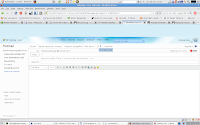 Logo após realizar vários testes, foi comprovado que o firefox tinha voltado à sua normalidade.
Logo após realizar vários testes, foi comprovado que o firefox tinha voltado à sua normalidade.



